Excel怎么制作联动式下拉选择菜单
1、首先,我们针对如图所示的表格,利用右侧的单元格实现联动式下拉菜单的制作。
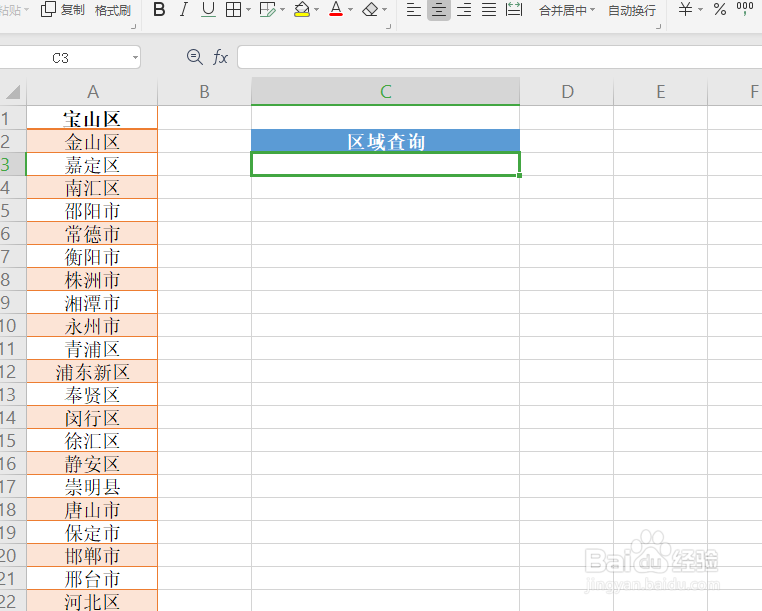
2、首先选中如图所示的单元格,点击“有效性”项。

3、如图所示,从打开的“有效性”窗口中,在“允许”项中选择“序列”。

4、接下来我们还需要在“来源”中输入如图所示的公式。
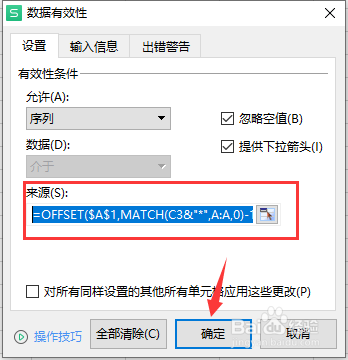
5、然后就可以进行测试了,当输入部分待查询的文字时,会显示智能下拉菜单。

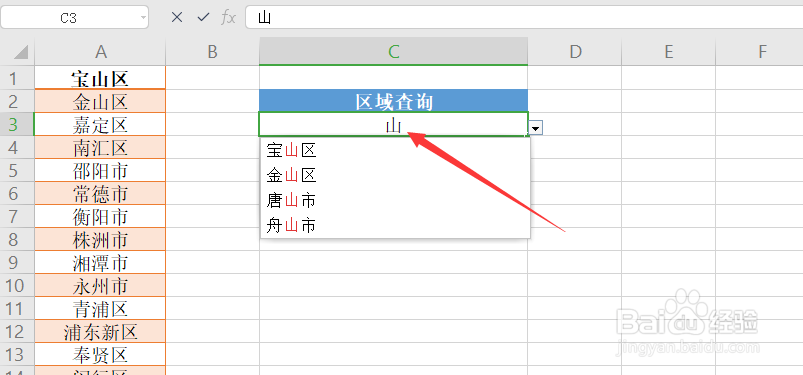
声明:本网站引用、摘录或转载内容仅供网站访问者交流或参考,不代表本站立场,如存在版权或非法内容,请联系站长删除,联系邮箱:site.kefu@qq.com。
阅读量:63
阅读量:193
阅读量:22
阅读量:152
阅读量:69